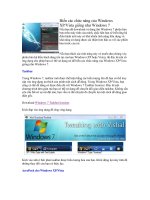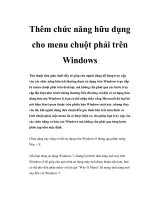Thêm các chức năng của Windows vào menu chuột phải
Bạn đang xem bản rút gọn của tài liệu. Xem và tải ngay bản đầy đủ của tài liệu tại đây (210.5 KB, 3 trang )
Thêm các chức năng của Windows vào menu chuột phải
Trước đây, có nhiều bài hướng dẫn bạn các bước để tùy chỉnh menu chuột phải bằng cách
chỉnh sửa Window Registry. Tuy nhiên, các bài hướng dẫn đó chỉ giới hạn ở các bước bỏ
bớt một ứng dụng có sẵn trong menu chuột phải hoặc thêm vào vài tính năng đơn giản.
Không chỉ có vậy, bạn cũng phải nhớ rất nhiều đường dẫn cũng như dòng lệnh để làm
được điều đó.
Hôm nay, GenK.vn xin giới thiệu một phần mềm nhỏ giúp bạn thêm vào menu chuột
phải rất nhiều chức năng của Windows mang tên Right – Click Extender.
Là một ứng dụng chạy không cần cài đặt, các bạn chỉ cần tải về Right – Click Extender
tại đây, giải nén và chạy file Right-Click Extender v 2.exe để khởi động phần mềm.
Ngay khi khởi động, các bạn sẽ dễ dàng nhận thấy trên thanh công cụ của cửa sổ có 4
mục là File/Folder, Desktop, Driver và My Computer tương ứng với menu đổ xuống khi
bạn Click chuột phải vào file/thư mục, màn hình, ổ đĩa và biểu tượng My Computer trên
màn hình.
- 1 -
Với mỗi mục, Right Click Extender đều cung cấp cho bạn hai kiểu menu là Click chuột
phải thông thường và menu khi giữ phím Shift + Click chuột phải. Vì vậy, bạn có thể đặt
rất nhiều chức năng mà Right Click Extender cung cấp vào Context menu mà không lo
lắng rằng việc này sẽ khiến menu chuột phải trở nên cồng kềnh.
- 2 -
Do đây là công cụ có chức năng can thiệp vào file hệ thống nên Right Click Extender
cũng cung cấp sẵn cho người dùng tính năng backup với hai chức năng chính là Backup
Windows Registry và Backup file hệ thống của hệ điều hành. Vậy nên bạn có thể hoàn
toàn yên tâm “vọc” phần mềm này mà không cần quá lo lắng đến vấn đề lỗi phát sinh
trong quá trình sử dụng.
- 3 -